本节介绍如何打开、导入和导出各种 Browzwear 文件类型。
有关更多信息,请展开查看以下内容:
打开为 BW 文件
打开 BW 文件:
-
在主菜单上,单击文件, 然后单击打开。此时将显示一个文件资源管理器窗口。
-
导航到 BW 文件的所在位置并将其选中。
-
单击打开。文件随即在应用程序中打开。
保存 BW 文件
-
您可以将旧文件保存为 BW 或旧格式的 VSGX 文件。
要保存为 BW 文件:
-
在主菜单,单击文件,然后单击保存为。此时将显示一个文件资源管理器窗口。
-
导航至您要保存文件的位置。
-
在保存为格式下拉列表,单击服装+人台及配件(*.bw) 或 服装(*.bw)。

-
输入文件名称,然后单击保存。
要保存为 VSGX 文件:
-
在主菜单,单击文件,然后单击保存为。此时将显示一个文件资源管理器窗口。
-
导航至您要保存文件的位置。
-
在保存为格式下拉列表,单击 VStitcher Legacy File (*.vsgx)。
-
输入文件名称,然后单击保存。
-
-
默认情况下,BW 文件将保存为 BW 文件,且保存时可能包括或不包括人台和配件。有关更多信息,请参阅 BW 文件模式 和 BW 文件特性。
BW 文件模式
保存 BW 文件时,可选择以下模式:
-
服装 + 人台及配件 (*.bw) - 保存的文件包括人台及任何配件,例如鞋子。
-
服装 (*.bw) - 保存的文件不包括人台和任何配件,例如鞋子。因此,文件的大小比以其他模式保存的文件要小。
在默认情况下, BW 文件将以不包括人台和配件的模式保存。要更改模式:
-
在主菜单,单击文件,然后单击保存为。此时将显示一个文件资源管理器窗口。
-
导航至您要保存文件的位置。
-
在保存为格式下拉列表,单击服装+人台及配件(*.bw) 或 服装(*.bw)。

-
输入文件名称,然后单击保存。
或者,如果您已将文件保存为 BW 文件,您可以更改文件模式。这样一来,您便可以根据您的需要保存为包括或不包括人台及配件的文件。
要更改模式:
-
在主菜单上,转到文件。
-
根据需要,单击以选择或清除包括人台及配件。
已选择选项:

已清除选项:

BW 文件特性
使用一个与您共享的 BW 文件时,以下使用案例会影响快照:
-
案例一:使用不包括人台的 BW 文件
当您使用一个与您共享的 BW 文件(不包括人台及配件)时,已保存快照的特性取决于原始档案中使用的是扫描或参数化人台。
-
扫描人台:尝试打开先前保存的快照时,软件将检查软件中是否有相同的人台。如有,将加载该人台;反之,您将无法打开保存的快照。
-
参数化人台:尝试打开先前保存的快照时,软件将检查软件中是否有尺码相同的相同人台。 如有,将加载该人台。反之,将显示一个信息框,询问您是否要使用保存快照中的人台或您电脑上的人台。
-
-
案例二:打开包括人台的 BW 文件
当您在一个与您共享的 BW 文件(包括人台及配件)中打开快照时,将加载人台。
您可以导入和导出您的 DB Admin 数据库。这与导入、打开或导入服装的操作分开进行。
导入 DB Admin 数据库:
-
在主菜单上,单击文件, 然后单击导入。此时将显示一个文件资源管理器窗口。
-
导航到 BWDB 文件的所在位置并将其选中。
-
单击打开。将导入数据库。
导出 DB Admin 数据库:
-
在主菜单上,单击文件, 然后单击导出。此时将显示一个文件资源管理器窗口。
-
在另存为类型中, 选择下拉列表中的打包数据库 (*.bwdb)。
-
在文件名中输入文件名。
-
导航至要保存 BWDB 文件的位置。
-
单击保存。将导出数据库。
有关更多信息,请参阅布料数据库 - DB Admin。
打开 VSGX 文件:
-
在主菜单上,单击文件, 然后单击打开。此时将显示一个文件资源管理器窗口。
-
导航到 VSGX 文件的所在位置并将其选中。
-
单击打开。文件随即在应用程序中打开。
打开 VSP 文件:
-
在主菜单上,单击文件, 然后单击导入。此时将显示一个文件资源管理器窗口。
-
导航到 VSP 文件的所在位置并将其选中。
-
单击打开。将显示有关导入人台的消息。
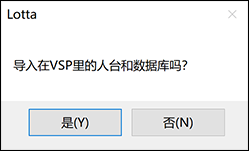
-
单击是。此时将显示一个文件资源管理器窗口。您必须解压缩 VSP 文件,将其另存为 VSGX 文件。
-
导航至要保存 VSGX 文件的位置。
-
如果要重命名文件,请输入新名称。
-
单击保存。文件随即保存并在应用程序中打开。可能会要求您选择在应用程序中打开的快照。
导出 VSP 文件(VStitcher 2019 年四月版及更低版本):
-
在主菜单上,单击文件, 然后单击导出。此时将显示一个文件资源管理器窗口。
-
对于另存为类型,请确保您选择了下列其中一项:
-
打包服装 (*vsp) - 导出 VSP 文件
-
打包服装 + DB (*vsp) - 导出 VSP 文件和布料数据库
-
-
输入文件的名称。
-
导航到要保存文件的位置,然后单击保存。将显示有关同步快照的消息。
建议同步快照,因为这意味着文件的接收者无需执行任何模拟即可查看试穿完成的服装。 -
单击继续。将显示同步快照向导。
-
单击同步。完成同步后,将显示所有快照均已同步消息,并启用导出 VSP。
-
单击导出 VSP。将导出文件。